
Kaaviodatan muokkaaminen Macin Keynotessa
Voit muokata kaavion dataviitteitä (numeroita, päivämääriä ja kestoja) milloin tahansa. Voit lisätä ja poistaa kokonaisen datasarjan tai voit muokata datasarjaa lisäämällä tai poistamalla dataa.
Datasarjan lisääminen ja poistaminen
Klikkaa kaaviota, klikkaa Muokkaa dataa ja tee jokin seuraavista:
Datasarjan lisääminen: Klikkaa solua Kaavion tietomuokkaajan uudessa rivissä tai sarakkeessa, syötä data ja paina rivinvaihtoa tai sarkainta. Toista näitä vaiheita, kunnes olet syöttänyt koko datasarjan.
Datasarjan poistaminen: Klikkaa sen sarakkeen tai rivin palkkia, jonka haluat poistaa, klikkaa näkyviin tulevaa nuolta ja klikkaa sitten Poista rivi tai Poista sarake (sen mukaisesti, oletko käyttänyt datasarjoina rivejä vai sarakkeita).
Datasarjan järjestäminen uudelleen: Muuta datasarjojen järjestystä vetämällä palkkia.
Valuuttamerkin tai muun muotoilun lisääminen: Klikkaa oikealla olevan sivupalkin yläreunassa Sarja-välilehteä ja lisää arvonimiöitä tai muita muotoiluja säätimillä.
Voit palata kaavioon sulkemalla Kaaviodata-ikkunan.
Rivien ja sarakkeiden vaihtaminen datasarjana
Kun lisäät kaavion, Keynote määrittää sen oletusarvoisen datasarjan. Jos taulukko on neliönmuotoinen tai sen leveys on sen korkeutta suurempi, taulukon riveistä tulee useimmissa tapauksissa oletussarja. Muussa tapauksessa sarakkeet ovat oletussarja. Voit vaihtaa, käytetäänkö datasarjoina rivejä vai sarakkeita.
Klikkaa kaaviota ja klikkaa Muokkaa dataa -painiketta.
Klikkaa rivi- tai sarakepainiketta Kaavion tietomuokkaajan oikeassa yläkulmassa.
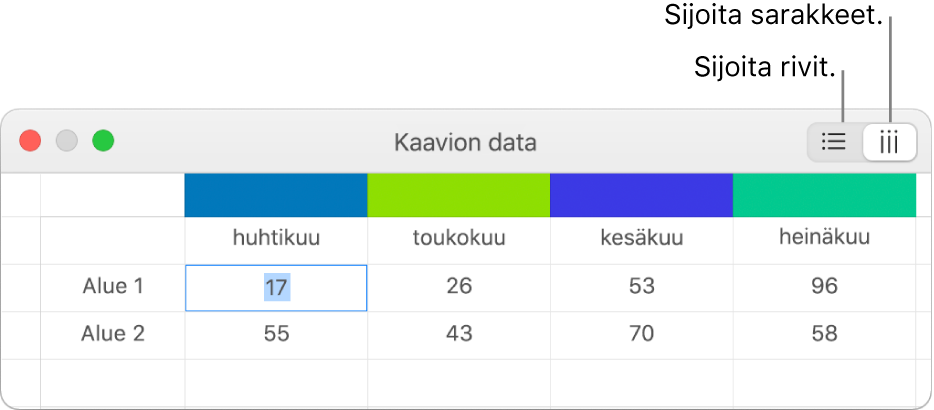
Sulje Kaavion tietomuokkaaja, kun olet valmis.
X-akselin jakaminen usean arvon kesken y-akselia pitkin hajonta- ja kuplakaavioissa
X-akselin jakaminen tarkoittaa yhdenlaisten arvojen piirtämistä x-akselille samalla kun useanlaisia arvoja piirretään y-akselille. X-akselin arvot ovat oletuksena yhteisiä useissa y-akselin arvojoukoissa joissakin kaaviotyypeissä.
Valitse kaavio klikkaamalla sitä ja klikkaa Muokkaa dataa -painiketta.
Klikkaa
 -valikkopainiketta ja valitse Jaa X-arvot.
-valikkopainiketta ja valitse Jaa X-arvot.Sulje Kaavion tietomuokkaaja, kun olet valmis.
Tietoja kaavioiden tarkkuuden vähentämisestä
Jos pylväs-, palkki-, viiva- tai aluekaavio viittaa taulukkoon, jossa on suuri määrä datapisteitä, kaavio näyttää automaattisesti näytteen jokaisesta sarjasta Keynoten suorituskyvyn parantamiseksi. Tarkkuuden vähentäminen ei muuta tai poista taulukon dataa, se muuttaa vain kaaviossa näkyviä datapisteitä.
Jos kaavion datan tarkkuutta vähennetään, näkyviin tulee viesti, kun klikkaat Kaavio-välilehdellä tai Muoto ![]() -sivupalkissa Suuri datajoukko.
-sivupalkissa Suuri datajoukko.
Jos haluat nähdä kaaviossa tiettyjä datapisteitä, kaavio on luotava pienemmästä taulukosta tai suuren taulukon pienemmästä datamäärästä.